罗技 MX Master 2S 无线鼠标使用总结(连接|功能|续航)
-
摘要来自:
-
摘要来自:
 空leo
空leo -
摘要来自:2019-07-16
【什么值得买 摘要频道】下列精选内容摘自于《电脑周边剁手经历 篇二:办公神器?—Logitech 罗技 mx master 2s 无线鼠标 使用评测》的片段:
这一部分分别针对鼠标垫新颖功能做一个展示
1、蓝牙直连
普通的蓝牙鼠标,必须配一个蓝牙接收器。而这样的话,就需要电脑端贡献一个usb插口。
而蓝牙直连可以直接与带有蓝牙功能的设备进行直连,节省了一个端口。这在目前普遍接口不够用的情况下非常实用。

从这个地方可以看得出来,一共同时可以连接3台设备。
连接那个设备对应的数字就会亮。
蓝牙接收器对应的是1号。
2、3号是蓝牙直连。
实际使用过程展示一下。
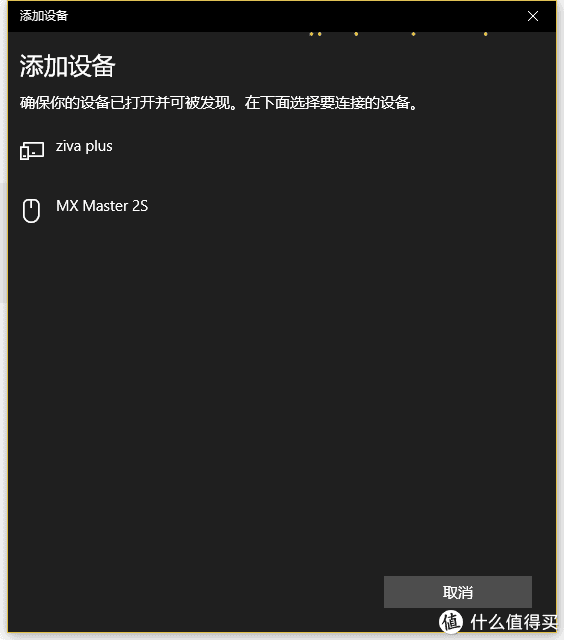
这是蓝牙直连,电脑端用打开蓝牙搜索。
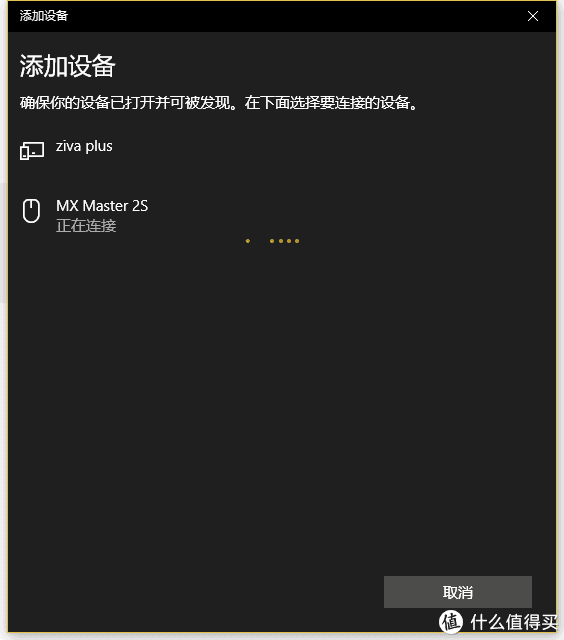
连接上以后,只要按到对应的灯亮,同时被连接设备蓝牙正常打开,就会自动连接。
实测连接时间一般是秒成功。
鼠标拿起来,按一下设备选择按钮,灯亮,鼠标放下,基本上就已经成功了,正常使用。
2、无级滚轮
说实话,一开始使用起来还不是很习惯,但是习惯了以后简直就离不开。
正常状态下就和普通鼠标一样的效果。
无级滚轮状态下,手指一拨,滚轮转动,页面随着滚轮的速度滑动。
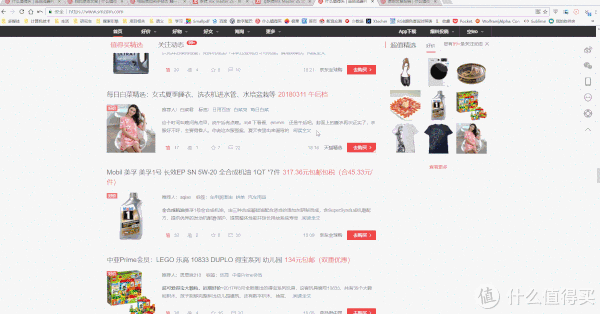
滚轮滚动过程中,页面会随着滚动,但是手指随时按住滚轮停止,页面也对应停止。
灵敏度非常高。
在快速浏览页面中,这个功能非常实用。
特别是页面内容较多的时候。
并且这个滚轮是面向所有需要翻动页面的软件,比如pdf等等。
3、不同桌面跟踪
这个没有进行图片的准备。
简单的说明一下可以使用场景:
a.不平的床单上
b.透明的玻璃桌面上
c.任意桌面上(常见的浅色、深色桌面)
都是没有问题的。
所以这款鼠标基本可以在很多场景下使用。
4、Options
以上三个功能都是默认的。其他的特殊功能,比如按键自定义等,都需要鼠标配套的软件Options_6.80.372.exe、软件为145M。
提供一个官方的下载链接吧。
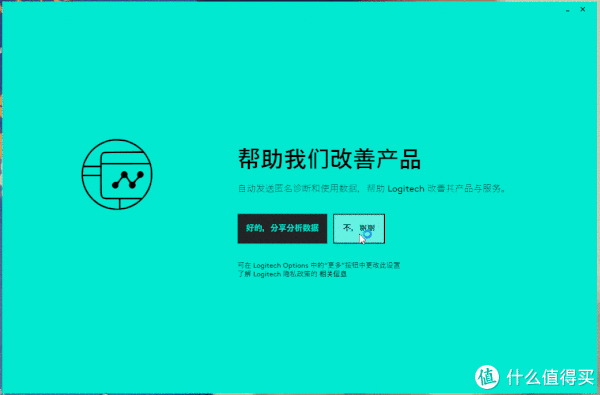
安装不支持自定义位置,安装时间稍微有点久。
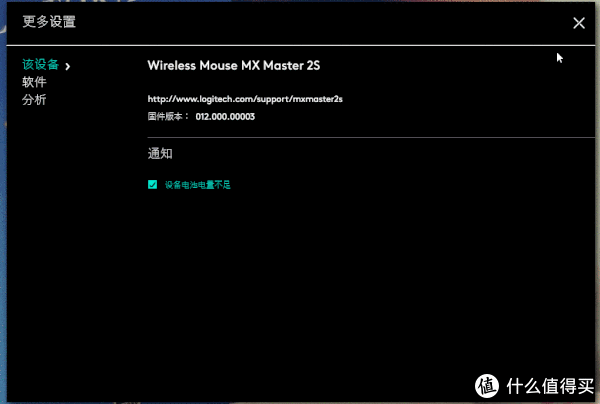
所有的功能其实不多,毕竟只是一个鼠标。
5、按键自定义
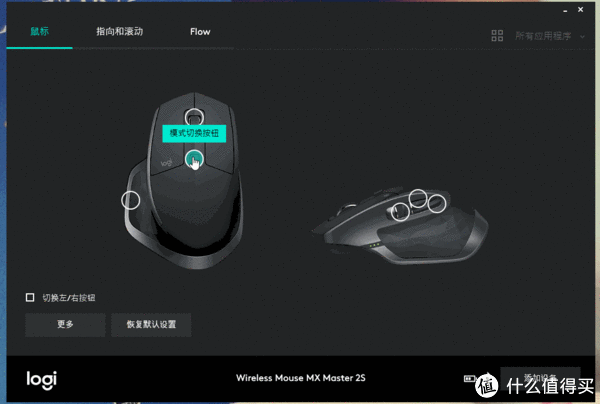
一共有六个按键。具体功能可以看动图里的提示。
不知道会不会太小。
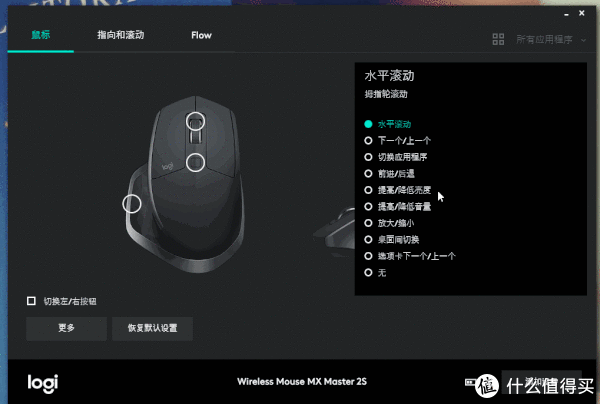
可以设置的很多。
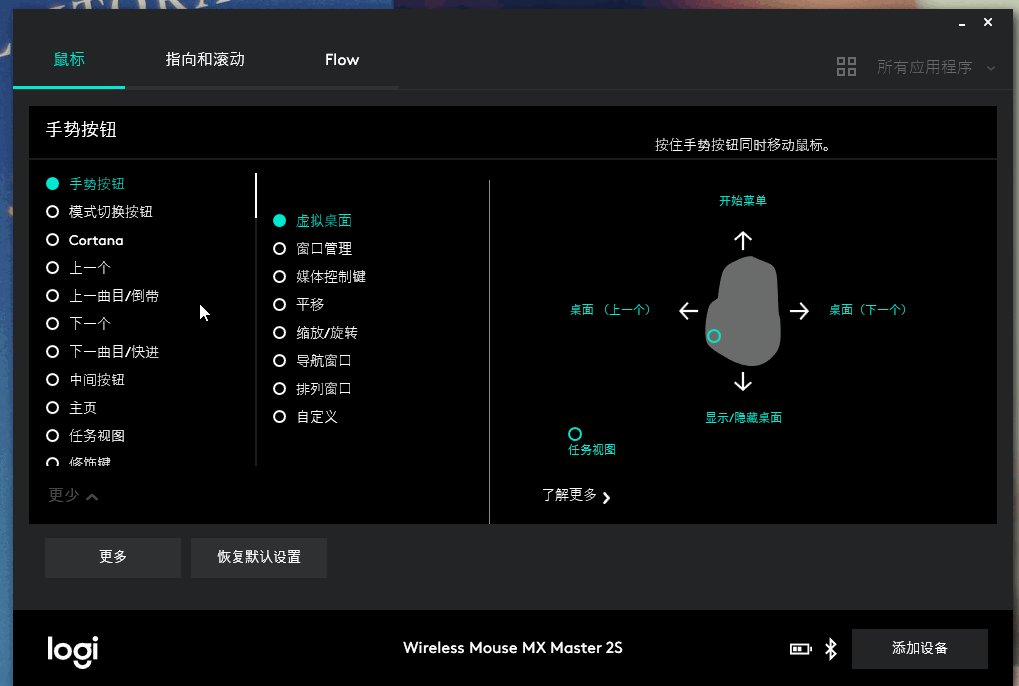
六个按键都有很多可选的。
实际上这个功能,主要是熟悉。用的熟悉了就离不开。用的不熟悉,觉得还是挺难用的。
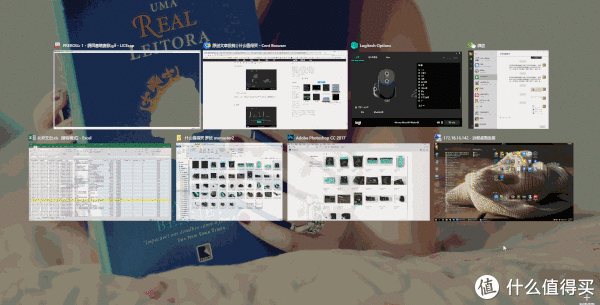
拇指除了可以有横向滚轮以外,还有一个下按键。

就是最下面这个黑的地方。
默认是多窗口,个人感觉这个默认功能还是最方便的。
6、FLOW

因为测试的时候手边只有一个笔记本电脑。
而flow支持电脑平台,也就是windows平台和mac平台,安卓就算啦。
所以只展示一下软件内的教程,就是很简单。
跨屏幕可以实现文件复制,但是速度非常慢,经过测试,大概1m/s左右,所以复制小型文件,比如办公的word,挺方便,但是复制大型文件,比如电影什么的还是用U盘或者在线传输吧。
7、横向滚轮
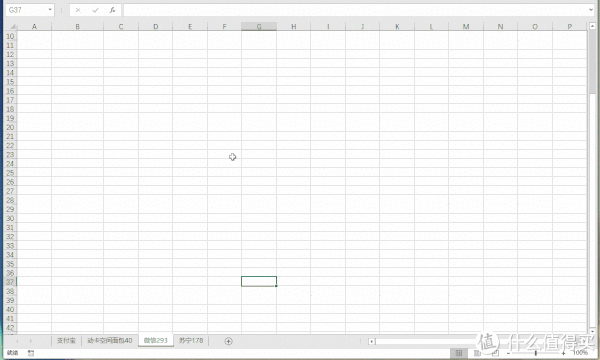
横向滚轮,目前在网页端基本上没有什么用处,因为网页都是长的,上下滚,所以有无级滚轮可以解决这个。
而对于类似于excel这种应用,普通鼠标可以上下,但是左右浏览,总是需要用鼠标左键按住滚动条拖动。
横向滚轮很好的解决了这个需求。
实际应用起来,确实很方便。也属于用习惯了就离不开的功能。
8、续航
续航没有实测。宣传是充满使用90天。
而我购买到现在虽然没有一直用,但是还是经常用。
一共有三个电量灯,到手只亮其中两个。中间充了一次电。到目前为止还有两格电。
也就是半年时间,用了一个满电。
充电时间其实可以忽略不计,因为毕竟很久不会充一次。
在2017年中发布的时候,很多手机、智能设备还是micro usb的接口,所以充电操作很方便。
但是目前type-c大面积适配(还是没那么大面积)不知道还会坚持多久。不过这款鼠标的使用年限是多少年?
总结
虽然仍旧使用的大妈建议文章架构,但是感觉是简约不简单,物品展示+功能展示。
一步一步展示了鼠标的很多细节。
一步一步展示了此款鼠标特色(区别于普通鼠标)的功能。
总结章节认真来一个总结。
什么值得买:
1、基本上所有的特色功能都是刚需,在一定程度上解决了鼠标使用过程中的痛点。
2、鼠标属于大型,所以基本适合男生。手小的女生可能用起来就过大了。但是大鼠标使用确实很舒服。
3、充电一次,经常使用(最为主力+第一鼠标),3个月没问题。作为非主力鼠标,使用半年都没问题。省心省力。
4、在遇到大妈家推送的超级折扣时(500左右)个人认为还是值得买的。
什么不值得买:
1、首先说的就是原价,不是很值得买,当然如果你并不注重性价比,就果断剁手啦。
2、定位办公,游戏玩家还是转向专业游戏鼠标。
3、好像除了价格相对较贵,作为一款办公鼠标还是非常实用的
"










